Trayectoria de herramienta de textura
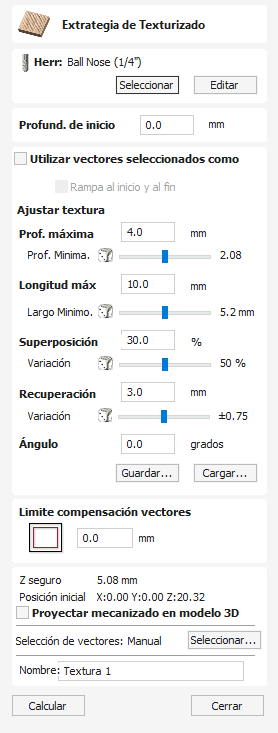
La funcionalidad de mecanizado de textura 3D utiliza un algoritmo de trayectoria de herramienta especializado y la forma de la herramienta para generar un acabado texturizado en la pieza.
Mira este vídeo para verlo en acción:
 Herramienta
Herramienta
Al hacer clic en el botón se abre la base de datos de herramientas desde la cual se puede seleccionar la herramienta requerida. Consulte la sección sobre la base de datos de herramientas para obtener más información al respecto. Al hacer clic en el botón se abre el formulario Editar herramienta que permite modificar los parámetros de corte de la herramienta seleccionada, sin cambiar la información maestra en la base de datos. Al pasar el cursor del mouse sobre el nombre de la herramienta, se mostrará una información sobre la herramienta que indica en qué parte de la base de datos de herramientas se seleccionó la herramienta.
 Ajustes de textura
Ajustes de textura
 Utilice vectores seleccionados como patrón
Utilice vectores seleccionados como patrón
De forma predeterminada, esta opción está desactivada y el formulario de textura generará un patrón de textura aleatorio utilizando los vectores seleccionados como área de recorte. Si esta opción está marcada, los vectores seleccionados actualmente se utilizarán como patrón para la textura y las únicas opciones disponibles serán 'Máx. Profundidad de corte' y 'Profundidad mínima' para controlar la profundidad de los cortes a lo largo de los vectores seleccionados.
 Rampa al inicio y al final
Rampa al inicio y al final
Esta opción sólo está disponible cuando se utilizan vectores seleccionados como patrones. Si esta opción está marcada ✓ cada uno de los contornos seleccionados se corta usando un movimiento de ranura; de lo contrario, cada uno de los contornos se corta con un movimiento de perfil regular. Las texturas resultantes pueden verse muy diferentes debido a este pequeño cambio.
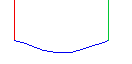
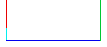
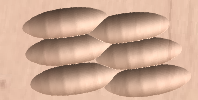
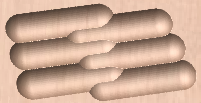
 Máxima. Profundidad de corte
Máxima. Profundidad de corte
La profundidad máxima en la que se mecanizará cualquiera de las ondulaciones talladas y se especificará en las unidades de trabajo.
Profundidad de pasada
Please note that Pass Depth is not used in a texture toolpath. Ensure that your textures Max Depth is within the limits of your chosen tools Pass Depth.
 Profundidad mínima
Profundidad mínima
Usando el control deslizante esto se especifica como un porcentaje (%) del Max. Profundidad de corte y controla la profundidad mínima a la que se mecanizará cualquiera de los festones.
Nota
Por ejemplo, con una profundidad máxima de corte = 0,200 pulgadas y una profundidad mínima de corte de 0,050 pulgadas, la profundidad de las vieiras talladas variará aleatoriamente entre 0,200 pulgadas y 0,050 pulgadas.
 Máxima. Longitud de corte
Máxima. Longitud de corte
Especifica la longitud máxima para cualquiera de las ranuras talladas y se especifica en las unidades de trabajo.
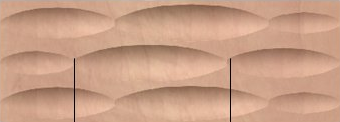
 Longitud mínima
Longitud mínima
Usando el deslizador, esto se especifica como un porcentaje de la Longitud máxima de corte y controla la longitud mínima de cualquiera de las ranuras talladas.
 Máxima superposición %
Máxima superposición %
El porcentaje (%) de la Longitud máxima de corte que cada ondulación puede superponerse a la ondulación adyacente que corre a lo largo de la dirección de corte. Donde, el 1% resultará en una superposición casi cero de ondulaciones adyacentes, el 50% dará lugar a que algunas de las ondulaciones se mecanicen a mitad de camino sobre la ondulación adyacente.
Variación
Usando el control deslizante, esto se especifica como un porcentaje de la Superposición Máxima. Variación de superposición de 100% = la variación de superposición máxima y patrón aleatorio de 1% = Sin superposición y un patrón casi constante.
 Paso lateral
Paso lateral
La distancia entre cada conjunto paralelo de líneas de ondulaciones talladas.
 Ángulo
Ángulo
La dirección en la que se mecaniza la textura a lo largo de la superficie, un ángulo de cero es paralelo al eje X; a continuación se pueden ver ejemplos de cómo configurar el ángulo en 45 y 90°.


 Desplazamiento vectorial de límite
Desplazamiento vectorial de límite
Si introduce un valor en este campo, el texturizado se desplazará del límite por la cantidad especificada. Si está texturizando en un hueco, debe introducir un valor aquí hasta el radio de la herramienta para evitar que las paredes del hueco se dañen por la herramienta.
 Propiedades de posición y selección
Propiedades de posición y selección
 Z seguro
Z seguro
La altura sobre el trabajo a la que es seguro mover el cortador a una velocidad de avance rápida/máxima. Esta dimensión se puede cambiar abriendo el formulario Configuración de material.
 Posición de la casa
Posición de la casa
Posición desde y hacia la que se desplazará la herramienta antes y después del mecanizado. Esta dimensión se puede cambiar abriendo el formulario Configuración de material.
 Proyectar trayectoria en modelo 3D
Proyectar trayectoria en modelo 3D
Esta opción sólo está disponible si se ha definido un modelo 3D. Si esta opción está marcada, ✓ después de que se haya calculado la trayectoria, se proyectará (o 'soltará') en Z sobre la superficie del modelo 3D. La profundidad de la trayectoria original debajo de la superficie del material se utilizará como la profundidad proyectada debajo de la superficie del modelo.
Nota:
Cuando se proyecta una trayectoria sobre el modelo 3D, su profundidad se limita para que no exceda la parte inferior del material.
 Selección de vectores
Selección de vectores
Esta área de la página de trayectoria le permite seleccionar automáticamente vectores para mecanizar utilizando las propiedades o la posición del vector. También es el método mediante el cual puede crear plantillas de trayectoria para reutilizar la configuración de su trayectoria en proyectos similares en el futuro. Para obtener más información, consulte las secciones Selector de vectores y plantillas de trayectoria avanzada.
 Nombre
Nombre
Se puede ingresar el nombre de la ruta de herramienta o se puede usar el nombre predeterminado.